前置条件
CPU 虚拟化
- 修改BIOS设置(VMX/AMD-v)
windows 功能
- 适用于Linux的windows子系统
- 虚拟机平台
安装
默认 ubuntu 发行版
管理员权限打开 cmd
|
|
查看在线发行版
|
|
查看安装的子系统
|
|
如果 windows下 sublinux 安装出现“不能访问网络位置+有关网络排除故障的信息”
|
|
使用
切换默认子系统
|
|
启动指定的子系统
|
|
卸载
|
|
备份
|
|
kali 打开桌面窗口
wsl2 黑科技
WSLg
允许 Linux 里面带有UI的应用程序,直接以 Windows 窗口的形式打开
显卡直通
|
|
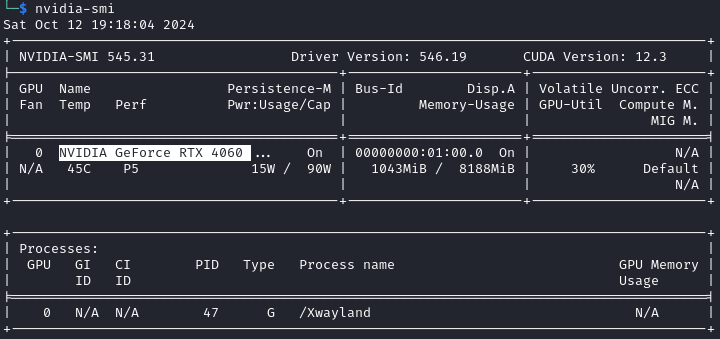
镜像网络模式
在 C:\Users\xxx 下面创建 .wslconfig 文件
|
|
然后保存,使用 wsl --shutdown 关闭虚拟机,等 8 秒。
kali 安装 Win-Kex
参考官方文档:【Win-Kex为Kali Linux提供GUI桌面体验】
win-kex支持以下三种模式
窗口模式
要在支持声音的 Window 模式下启动 Win-KeX,请运行以下任一命令:
- Kali WSL 内部:
kex --win -s - 在 Windows 的命令提示符上:
wsl -d kali-linux kex --win -s
有关更多信息,请参阅【 Win-KeX 窗口模式使用文档】。
增强的会话模式
要在具有声音支持和 ARM 解决方法的增强会话模式下启动 Win-KeX
请运行以下任一命令:
- Kali WSL 内部:
kex --esm --ip -s - 在 Windows 的命令提示符上:
wsl -d kali-linux kex --esm --ip -s
有关更多信息,请参阅【 Win-KeX 增强型会话模式使用文档】。
无缝模式
使用无缝模式(win-kex SL),请在WSL设置里,将网络模式更改为NAT

进入kali系统,修改/etc/resolv.conf文件里的nameserver,其IP地址与windows中vEthernet (WSL (Hyper-V firewall))IP地址一致。
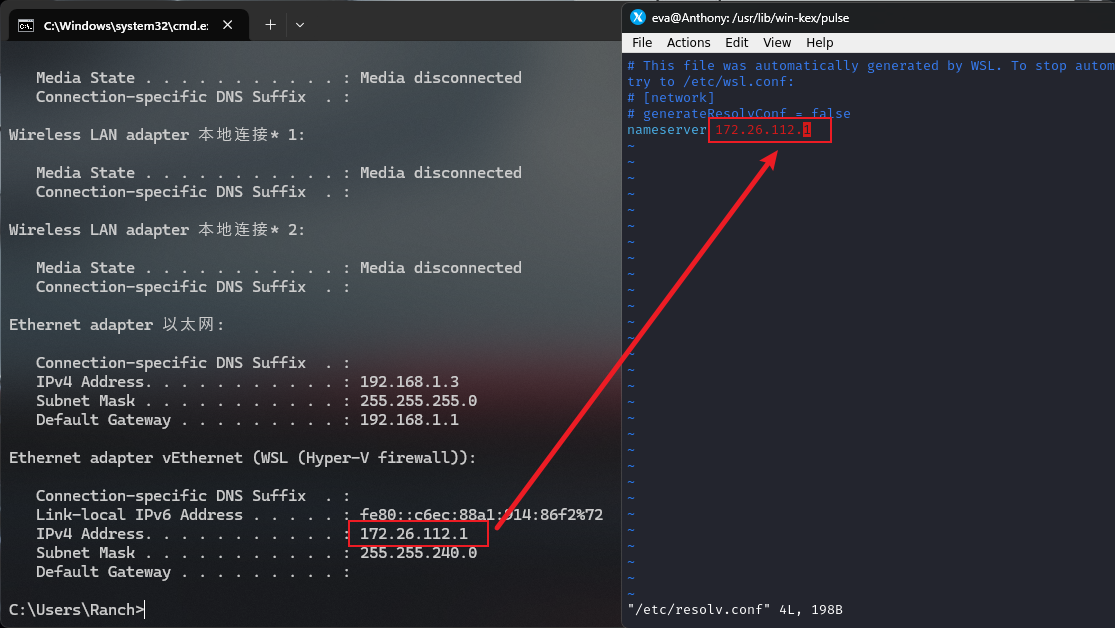
要在具有声音支持的无缝模式下启动 Win-KeX,请运行,运行以下任一:
- Kali WSL 内部:
kex --sl -s - 在 Windows 的命令提示符上:
wsl -d kali-linux kex --sl -s
有关更多信息,请参阅【 Win-KeX SL 使用文档】。
附录
参考文献
《WSL2 + linux配置流程超详细指南 | mednight4》
版权信息
本文原载于 Ranch’s Blog,遵循 CC BY-NC-SA 4.0 协议,复制请保留原文出处。
